لقد مرت سنوات عديدة منذ أن نفذ Instagram وظيفة Stories في شبكته الاجتماعية ، محتوى سمعي بصري صغير لمدة معينة يختفي بعد انتهاء هذا الوقت (24 ساعة على وجه الدقة).
من المعتاد استخدام هذه الوظيفة لمشاركة لحظات ومناسبات ومواقف معينة ، ويمكننا دائمًا إضافة تفاصيل لجعلها تبدو أفضل ، مثل النصوص والملصقات والموسيقى وغيرها. تابع القراءة لمعرفة الملصقات أو المرشحات التي يمكن أن تساعدك فيما تحتاجه.
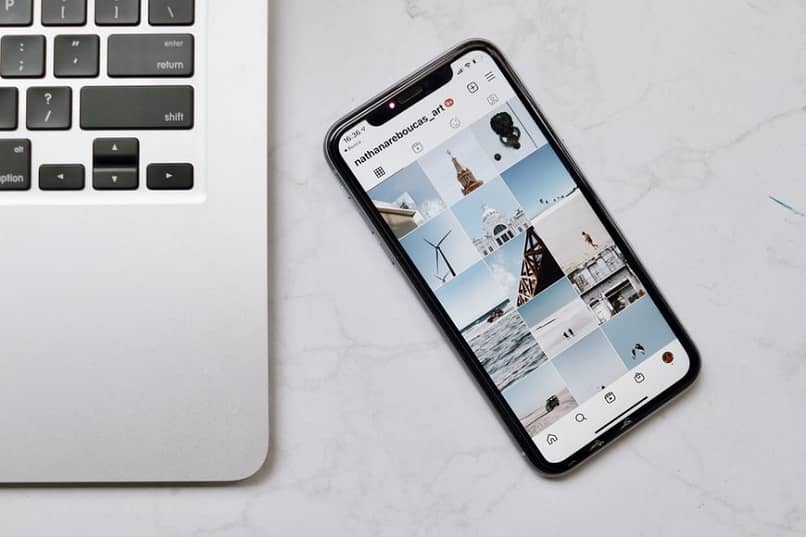
كيف تضيف الوقت والتاريخ بالضبط في قصة Instagram؟
هناك خيارات متعددة لهذا الغرض. الطريقة المعتادة لإضافة الوقت هي استخدام الملصق الذي يقدمه Instagram ، تمامًا كما يمكنك أيضًا استخدام المرشحات التي يقدمها التطبيق في معرض التأثيرات ، طالما أنها نشطة.
سيكون هو نفسه بالنسبة للتاريخ ، حيث يوجد عدد كبير من المرشحات التي تحتوي على هذا الموضوع. في حالة استخدام ملصق الوقت ، ما عليك سوى القيام بما يلي:
- التقط صورة من كاميرا Instagram ، أو اختر صورة من المعرض.
- عندما تكون الصورة جاهزة ، انقر على أيقونة الملصق ذات الوجه.
- اختر ملصق الوقت (اضغط عليه لرؤية تصاميم الوقت).
من الهاتف المحمول
إنه البديل الرئيسي لتكون قادرًا على تحميل القصص على Instagram. بهذه الطريقة ، يجب عليك الوصول إلى كاميرا التطبيق عن طريق تحريك الشاشة إلى اليمين ، أو كخيار ثانٍ ، انقر فوق الرمز الذي يحتوي على علامة "+" أعلى الشاشة ، ثم أسفل الشاشة. الشاشة ، مرر إلى خيار "المحفوظات".
بمجرد دخول الكاميرا ، مرر حتى تجد مرشح Instagram VCR ، وهو المرشح الذي يحتوي على التاريخ والوقت ، لالتقاط صورة أو مقطع فيديو ، فقط انقر فوق الزر المركزي. بعد ذلك ، لنشره ، يجب النقر فوق الزر "قصتك" الموجود في الجزء السفلي الأيسر.
يمكنك دائمًا العثور على المزيد من المرشحات بهذه الخصائص في معرض التأثيرات ، فيما يلي بعض المرشحات المعروفة والجيدة جدًا التي تحتوي على التاريخ والوقت:
- يوم ووقت @ jennifee3r
- يوم ووقت @ meelinasilva
- يوم ووقت @ izhietamez
- VHS CAM بواسطة @ carlitoscantero_
باستخدام الكمبيوتر
على الرغم من أنه لا يمكن تحميل القصص من صفحة Instagram العادية من الكمبيوتر ، إلا أنه يمكنك تحقيق ذلك ببعض الحيل الصغيرة . افتح حساب Instagram الخاص بك على جهاز الكمبيوتر الخاص بك ، ثم ، أثناء التواجد في الصفحة الرئيسية ودون الضغط على أي شيء آخر ، اضغط على "F12" على لوحة المفاتيح. سيتم فتح لوحة على الفور على يمين الشاشة ، ويجب الضغط فورًا على "F5".
ستتم إعادة تحميل الصفحة ، عندما يتم ذلك ، سيبدو Instagram مثل إصدار الهاتف المحمول ، مما يتيح لك خيار تحميل القصص (بالإضافة إلى تحميل الصور العادية أيضًا). انقر فوق صورة ملفك الشخصي التي ستظهر في الزاوية اليسرى العلوية مع النص "قصتك" ، ثم سيتم فتح مجلد ملف جهاز الكمبيوتر الخاص بك حتى تتمكن من اختيار صورة (يمكن تحميل الصور فقط ، ولن يسمح بتحميل مقاطع الفيديو) .
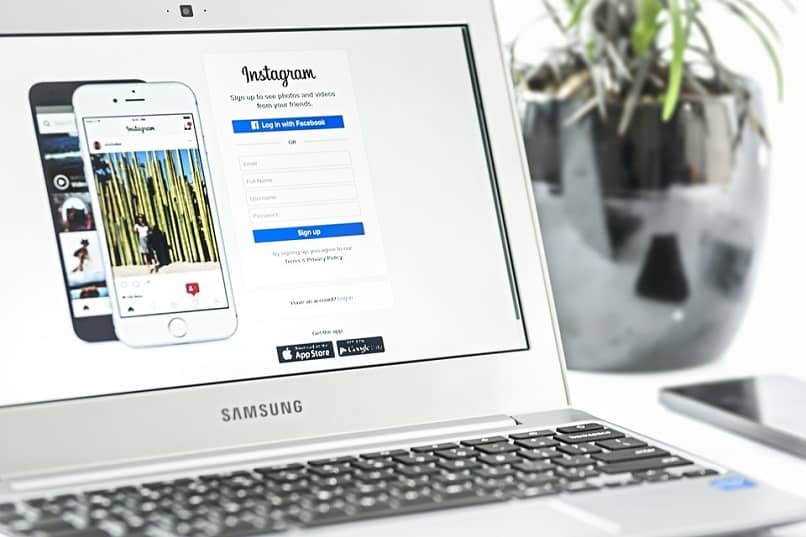
عند تحديد الصورة ، ستظهر على الشاشة تمامًا كما تظهر على هاتفك. يمكنك إضافة نص ورسم ملصقات على قصتك. ومع ذلك ، نظرًا لأنه ليس إصدارًا رسميًا من التطبيق ، فلن تكون جميع الخيارات متاحة كما أن الخيارات التي يمكن استخدامها محدودة. بالنسبة لوضع التاريخ ، يمكنك فقط استخدام ملصق اليوم الذي تقوم فيه بتحميل الصورة (على سبيل المثال: الثلاثاء ، الخميس ، الأحد).
ماذا تفعل لتعديل التاريخ "التلقائي" للقصص على Instagram؟
ما يمكنك القيام به للامتثال لهذا هو تحديد التاريخ الذي تريده على الصورة باستخدام نص Instagram. وستقول لماذا؟ حسنًا ، تمت برمجة كل من المرشحات وملصق الوقت الذي يحتوي عليه التطبيق للتعرف على اليوم والوقت اللذين تلتقطان فيهما صورة أو تحملين قصة.
باستخدام الصور القديمة من المعرض
افتح شاشة Instagram Stories بالضغط على أيقونة "+" في الأعلى وانتقل إلى خيار "Story". بعد ذلك ، ابحث في المعرض عن صورة ليست من اليوم الذي تنوي فيه تحميل القصة ، وعندما تحددها تلقائيًا سيظهر التاريخ على الشاشة. لنشر المنشور ، اضغط على الزر الموجود على الشاشة مع النص "قصتك" في الزاوية اليسرى ، وبذلك تكون جاهزًا.
مع نص Instagram
يقدم التطبيق العديد من الخطوط بالإضافة إلى المونتاج المختلفة في كل منها ، ويمكنك أيضًا تمييز النصوص ، لذا فإن إضافة التاريخ أو الوقت أو اليوم باستخدام نص Instagram سيكون جميلًا تمامًا كما هو الحال مع الملصقات أو المرشحات ، فقط اختر المفضل لديك ، متفاوتة الألوان والأحجام.
لهذا ، بعد التقاط الصورة أو تحديدها ، يجب عليك الضغط على خيار النص في الزاوية اليمنى العليا. اكتب التاريخ الذي تريده وابحث بين جميع الخطوط الموجودة حتى تجد أكثر الخطوط التي تعجبك ، وصمم النص بالخيارات المتاحة حتى يبدو بالطريقة التي تريدها.
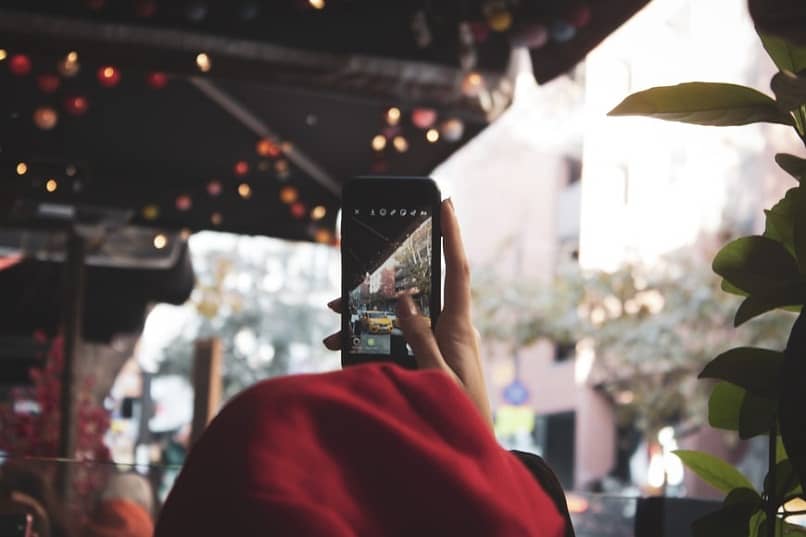
كيف تضع التاريخ باللغة الإنجليزية على إحدى صور Instagram Stories؟
الخطوات بسيطة ، نظرًا لأن لديك خياران للقيام بذلك: استخدام المرشحات أو كتابة التاريخ ، يمكنك القيام بما هو أسهل بالنسبة لك. بعض خيارات التصفية مع التاريخ باللغة الإنجليزية هي:
- العصر الحديث ⌛ بقلم @ jayalvarrez
- تصفية بواسطة @ miriam.ve
- العنوان الفرعي 2 من @ thexicko
بالإضافة إلى ذلك ، بفتح أيقونة نص القصص ، اكتب التاريخ حسب رغبتك باللغة الإنجليزية ، مع إضافة التفاصيل التي تريدها إلى الخط بحيث يبدو حسب رغبتك.
كيف تضع خيار العد التنازلي على قصص Instagram؟
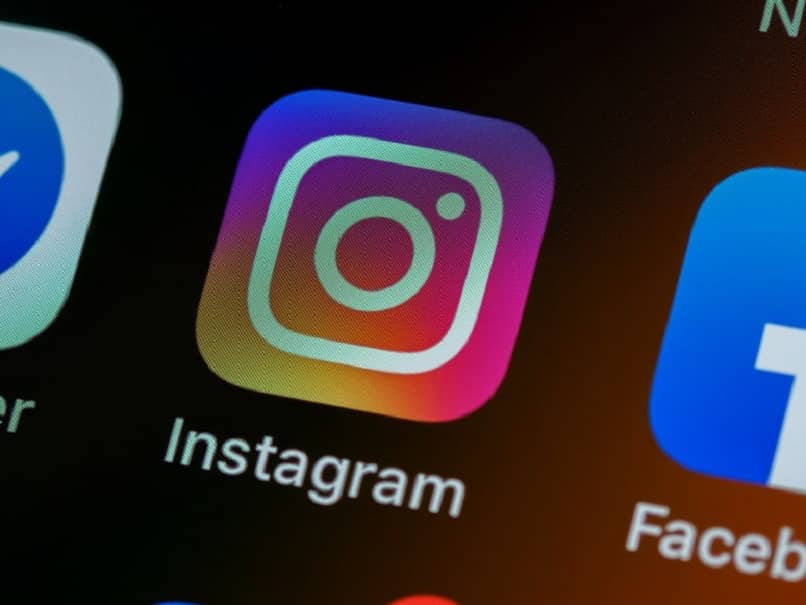
ابدأ بالتقاط صورة من كاميرا Instagram أو اختيار صورة من المعرض. عندما تكون قد اخترت بالفعل المحتوى الذي تريد تحميله ، عليك أن تذهب إلى قسم الملصقات ، من بين كل تلك الموجودة هناك سترى العد التنازلي وعليك فقط تحديده.
هذا الملصق ، قبل الانتهاء من تكوينه ، يعلمنا أسفل المستطيل أنه يمكن للمستخدمين الآخرين إضافة الملصق إلى قصصهم ، بالإضافة إلى تنشيط التذكيرات حتى لا تفوتك نهاية العد التنازلي. هذه ، بصرف النظر ، طريقة فعالة للغاية للتفاعل والتعرف على متابعيك .
بمجرد الانتهاء ، نضغط على "تم" ، وإذا ارتكبنا خطأ ، علينا فقط النقر على الملصق لمواصلة تحريره. في النهاية ، انقر فوق "قصتك" للنشر وسيكتمل كل شيء.



